Nếu bạn phải sử dụng Internet Explorer 8, bạn sẽ nhận thấy một số điều. Nó ngày càng dễ sử dụng hơn do ngày càng có nhiều điểm tương đồng với Firefox và nó sử dụng một tính năng thông minh gọi là "Accelerator" để thử và vượt lên đối thủ cạnh tranh chính.
SmarterFox bổ sung chức năng tương tự như IE Accelerator vào trình duyệt yêu thích của mọi người.
Cài đặt tiện ích mở rộng bằng cách nhấp vào Thêm vào Firefox.
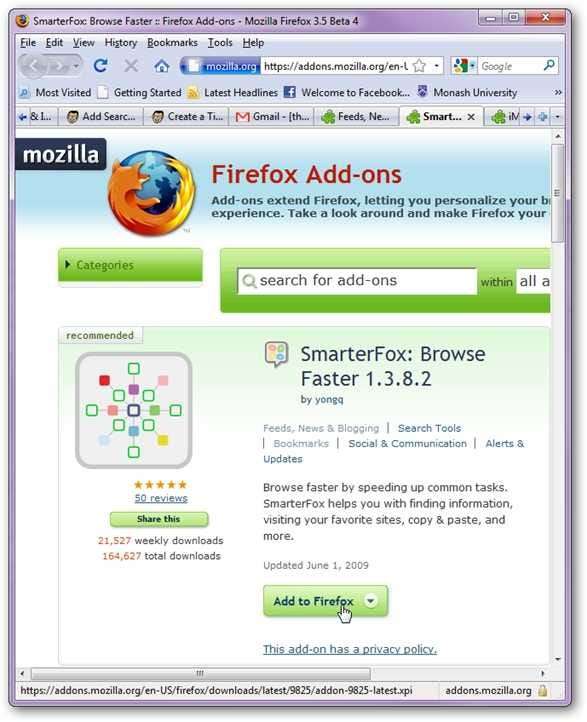
Sau đó, chỉ cần làm theo lời nhắc.
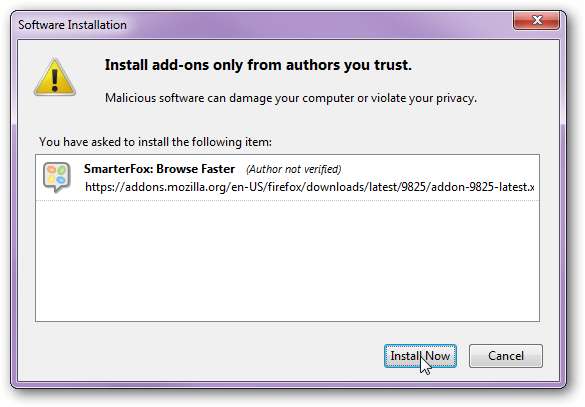
Sau khi hoàn tất, bạn cần khởi động lại trình duyệt của mình. Sau đó, bạn sẽ muốn hiển thị một số văn bản trên màn hình và đánh dấu nó để thấy sự khác biệt.

Lưu ý các nút phụ. Bạn nhận được một số tùy chọn cho các công cụ tìm kiếm, nhưng rất tiếc là nó không mở được kết thúc. Mặc dù vậy, khả năng tìm kiếm các cụm từ dễ dàng vô cùng hữu ích, vì chương trình sẽ tự động mở từng cụm từ trong một tab mới. Để thêm hoặc xóa các nút, hãy đi tới Công cụ, SmarterFox.
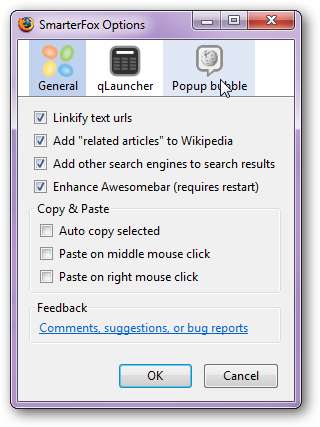
Nhấp vào tab Bong bóng bật lên và thêm hoặc xóa các công cụ tìm kiếm bằng cách chọn / bỏ chọn các hộp.
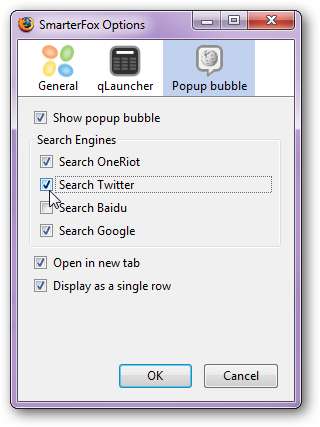
Bạn cũng có thể sẽ nhận thấy tab qLauncher. Thay đổi phím tắt qLauncher của bạn thành một cái gì đó có thể sử dụng được.
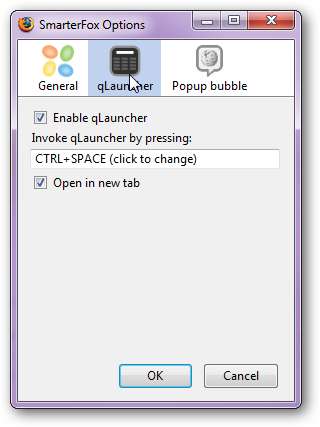
Bây giờ nhấp vào OK và sau đó nhập vào phím tắt của bạn. Ngay lập tức, bạn được đưa đến menu này, nơi bạn có thể tìm kiếm.

Tại đây, bạn có thể nhập cụm từ tìm kiếm của mình vào Google, trong trường hợp đó, bạn sẽ được hiển thị danh sách các tùy chọn hoặc chỉ cần chọn một trang web để điều hướng đến. Nó giống như một phím tắt nhanh. Chúng cũng mở trong các tab mới.
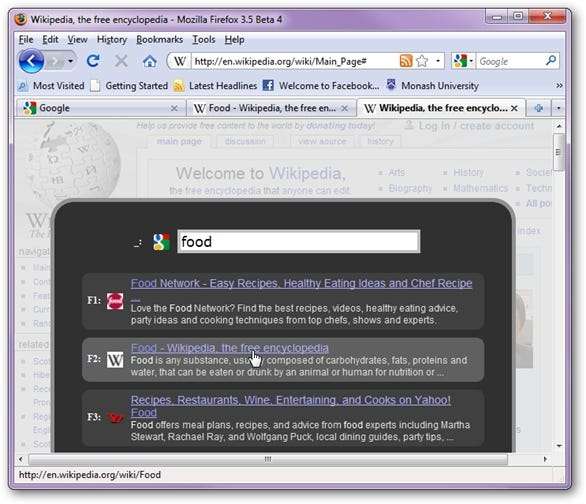
Một điều còn thiếu từ SmarterFox là khả năng tìm kiếm bản đồ từ Bong bóng bật lên. Khi IE cho phép người dùng tìm kiếm địa chỉ và thậm chí xem hình thu nhỏ ngay lập tức từ LiveSearch Maps, SmarterFox hoàn toàn thiếu điều này. Hy vọng rằng trong thời gian tới khả năng tìm kiếm Google Maps theo cách tương tự sẽ khả dụng. Tuy nhiên, cho đến lúc đó, các tính năng bổ sung của SmarterFox sẽ phải đủ cho người dùng Firefox cuồng nhiệt.







